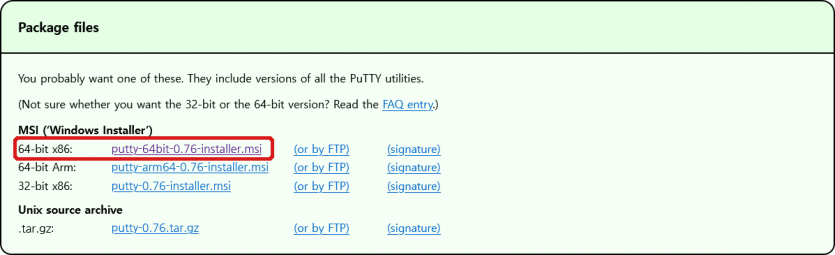Putty 설치하고 접속하기
컨텐츠 정보
- 665 조회
- 0 추천
- 0 비추천
-
목록
본문
이전 글에서 새로 만든 “Linode 속에 있는 리눅스”에 접속 해보셨습니까?
아마 반응성도 좋지 않고, 뭘 해야할지도 모르겠고 답답하셨을 겁니다.
서버를 잘 구축할 수 있는 고급사용자라면 무리없이 사용할 수 있겠지만, 우리같은 초보 중의 쌩초보들은 막막함과 답답함에 미쳐버릴 수 있습니다.
그래서 일단 답답함부터 해소하기 위해서 Putty 라는 프로그램을 설치해서 접속할 것입니다.
일반적인 윈도우 사용자라면 64bit x86 이라고 표시된 것을 받으시면 됩니다.
다운로드 받고 설치하고 실행하세요.
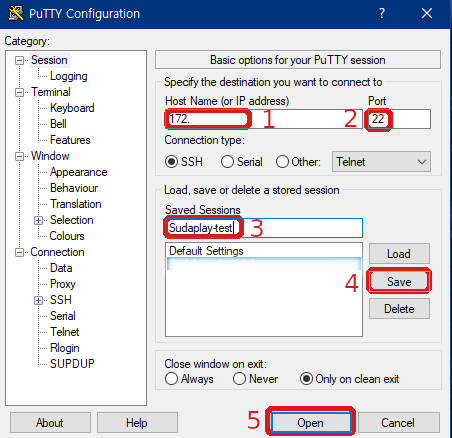
실행하면 아주 귀여운 모습의 프로그램이 나타납니다. 귀엽지만 우리에겐 한 줄기 빛이죠.
1. 접속하려는 Linode의 IP 주소를 적어주세요. XXX.XXX.XXX.XXX 형식으로 되어있습니다. 잘 모르시겠다면, Linode 상세페이지에서 찾을 수 있습니다.
2. Port번호는 22 입니다. 아마 기본적으로 입력되어 있을 겁니다.
3. Saved Session 밑에 자신이 알아보기 쉬운 이름으로 적어주세요.
4. Save 버튼을 누르면 다음 번에 접속할 때 일일이 IP를 적지 않고서도 해당 이름만 클릭하는 것 만으로도 접속할 수 있습니다. 공용으로 사용하는 컴퓨터라면 특별한 목적이 없는 이상 세이브 하지 않는 것이 좋습니다.
5. 항목을 다 적었으면 Open 버튼을 눌러서 자신이 만든 Linode 서버에 접속을 하게 됩니다.
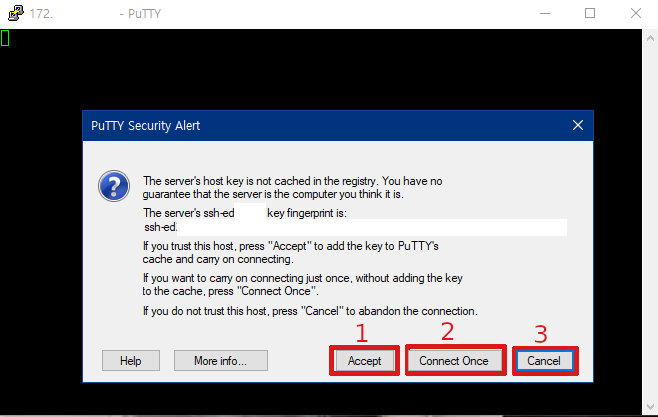
Open 버튼을 누르면 위와 같은 화면이 나타납니다.
접속하려는 서버의 SSH키를 본인 컴퓨터 캐쉬에 저장할 것이냐고 물어보네요.
1. Accept - 신뢰할 수 있는 서버이기 때문에 SSH 를 저장하고 계속 사용할 것이라면 눌러주세요.
2. Connect Once - 그냥 1회성으로 접속만 할 것이라면 눌러주세요.
3. Cancel - 접속 취소 버튼입니다.
어짜피 우리에겐 1번이나 2번 무엇을 누르든 잘 모르니까 상관없지만, PC방과 같은 환경이라면 2번을 이용하는 것이 좋겠죠. 자신만이 사용하는 PC라면 1번이 더 편리할 것입니다.
알아서 눌러주세요.
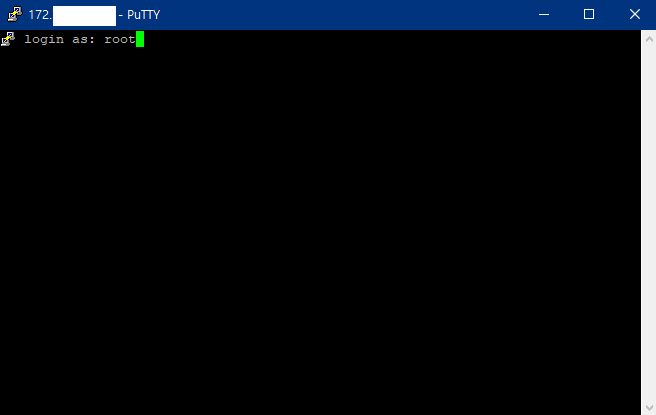
login as: 는 어떤 사용자로 접속할 지 물어보는 것입니다. 어짜피 우리는 처음 Linode에 리눅스를 설치한 것이기 때문에 절대권력자의 ID 인 root 밖에 없으므로, root 를 써주고 엔터를 눌려줍니다.
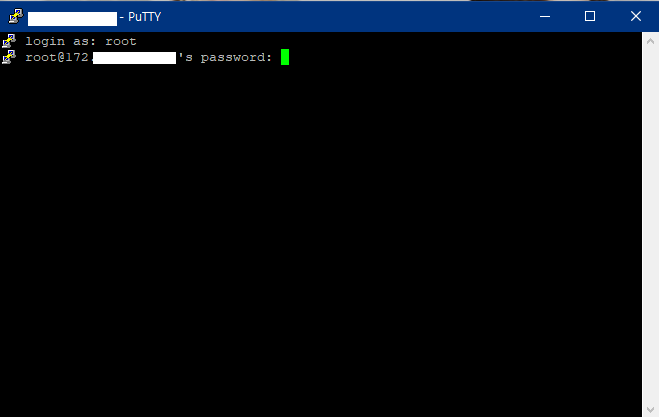
그러면 root@XXX.XXX.XXX.XXX의 패스워드를 누르라고 나옵니다. 처음 Linode를 생성했을 때 적었던 패스워드를 넣어주세요.
패스워드를 타이핑 하는 동안에는 화면에 표시되는 내용은 없는데, 보안상 안 보일 뿐 다 입력이 되는 것이니까 한글자 한글자 정확하게 입력하시고 엔터를 누르시면 됩니다.
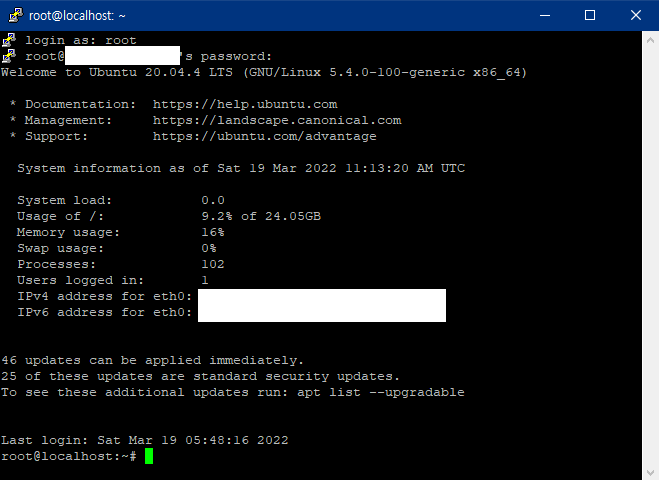
정상적으로 로그인에 성공하셨다면 위의 스샷처럼 서버에 대한 간략한 정보가 표시가 될 것입니다.
일단은 화면에 무슨 내용이 표시되어 있나 한줄씩 읽어보세요.
영어를 잘 하시든 잘 하지 못하든 천천히 읽어보시길 추천합니다 :)
관련자료
-
서명배워서 남주자.